एक्सेल में किसी अन्य कॉलम के आधार पर पंक्तियों को निर्दिष्ट संख्या में कैसे दोहराएं?
क्या आपने कभी नीचे दिखाए गए स्क्रीनशॉट के अनुसार किसी अन्य कॉलम मान के आधार पर एक पंक्ति को दोहराने का प्रयास किया है? इस लेख में, मैं एक्सेल में इस कार्य को हल करने की विधि का परिचय दूंगा।
VBA के साथ किसी अन्य स्तंभ मान के आधार पर पंक्तियाँ दोहराएँ
एक्सेल के लिए कुटूल द्वारा किसी अन्य कॉलम मान के आधार पर पंक्तियों को दोहराएं
एक्सेल के लिए कुटूल्स द्वारा एक निश्चित समय के साथ पंक्तियों को दोहराएं
VBA के साथ किसी अन्य स्तंभ मान के आधार पर पंक्तियाँ दोहराएँ
यहां मेरे पास एक कोड है जो अंतिम कॉलम मानों के आधार पर पंक्तियों को तुरंत दोहरा सकता है।
1। दबाएँ ऑल्ट + F11 सक्षम करने के लिए कुंजियाँ अनुप्रयोगों के लिए माइक्रोसॉफ्ट विज़ुअल बेसिक खिड़की.
2। क्लिक करें सम्मिलित करें > मॉड्यूल, फिर नीचे दिए गए कोड को कॉपी करें और नए में पेस्ट करें मॉड्यूल लिपियों.
वीबीए: किसी अन्य कॉलम मान के आधार पर पंक्तियों को दोहराएं
Sub CopyRow()
'UpdatebyExtendoffice20181011
Dim xRg As Range
Dim xCRg As Range
Dim xFNum As Integer
Dim xRN As Integer
On Error Resume Next
SelectRange:
xTxt = ActiveWindow.RangeSelection.Address
Set xRg = Application.InputBox("Select the number value", "Kutools for Excel", xTxt, , , , , 8)
If xRg Is Nothing Then Exit Sub
If xRg.Columns.Count > 1 Then
MsgBox "Please select single column!"
GoTo SelectRange
End If
Application.ScreenUpdating = False
For xFNum = xRg.Count To 1 Step -1
Set xCRg = xRg.Item(xFNum)
xRN = CInt(xCRg.Value)
With Rows(xCRg.Row)
.Copy
.Resize(xRN).Insert
End With
Next
Application.ScreenUpdating = True
End Sub
3। दबाएँ F5 कुंजी, एक संवाद पॉप आउट होता है, उस संख्या सूची का चयन करें जिसके आधार पर पंक्तियों को दोहराया जाएगा।
4. ओके पर क्लिक करें, पंक्तियों को चयनित कॉलम मान के आधार पर दोहराया गया है।
एक्सेल के लिए कुटूल द्वारा किसी अन्य कॉलम मान के आधार पर पंक्तियों को दोहराएं
यदि आप वीबीए का उपयोग करने में अच्छे नहीं हैं, तो आप कोशिश कर सकते हैं एक्सेल के लिए कुटूलहै सेल वैल्यू के आधार पर डुप्लिकेट पंक्तियाँ/कॉलम सुविधा, जिसके लिए बस दो चरणों की आवश्यकता है।
| एक्सेल के लिए कुटूल, से अधिक के साथ 300 सुविधाजनक कार्य, आपके कार्यों को और अधिक आसान बनाते हैं। |
1। क्लिक करें कुटूल > सम्मिलित करें > सेल वैल्यू के आधार पर डुप्लिकेट पंक्तियाँ/कॉलम.
2. पॉपिंग डायलॉग में, चुनें पंक्तियाँ कॉपी करें और सम्मिलित करें में विकल्प प्रकार अनुभाग, फिर वह सीमा चुनें जिसे आप दोहराना चाहते हैं रंग डालेंई टेक्स्टबॉक्स, और वह कॉलम चुनें जो दोहराव का समय तय करता है बार-बार दोहराएँ पाठ बॉक्स। क्लिक Ok.
फिर पंक्तियों को चयनित कॉलम द्वारा दोहराया जाएगा।
एक्सेल के लिए कुटूल्स द्वारा एक निश्चित समय के साथ पंक्तियों को दोहराएं
यदि आप पंक्तियों को एक-एक करके सम्मिलित किए बिना एक निश्चित समय के साथ पंक्तियों को दोहराना चाहते हैं, तो आप इसका उपयोग करने का प्रयास कर सकते हैं रिक्त पंक्तियाँ एवं कॉलम सम्मिलित करें और रिक्त कक्ष भरें की उपयोगिताएँ एक्सेल के लिए कुटूल इस काम को जल्दी से निपटाने के लिए.
स्थापित करने के बाद एक्सेल के लिए कुटूल, कृपया नीचे दिए अनुसार कार्य करें:(अब एक्सेल के लिए नि:शुल्क कुटूल डाउनलोड करें!)
1. उस डेटा श्रेणी का चयन करें जिसे आप पंक्तियों को दोहराना चाहते हैं, क्लिक करें कुटूल > सम्मिलित करें > रिक्त पंक्तियाँ एवं कॉलम सम्मिलित करें। फिर में रिक्त पंक्तियाँ एवं कॉलम सम्मिलित करें संवाद, जांचें रिक्त पंक्तियाँ विकल्प, फिर टाइप करें 1 में अंतराल ओएफ टेक्स्टबॉक्स, और वह संख्या टाइप करें जिसमें आप पंक्तियों को दोहराना चाहते हैं पंक्तियाँ पाठ बॉक्स।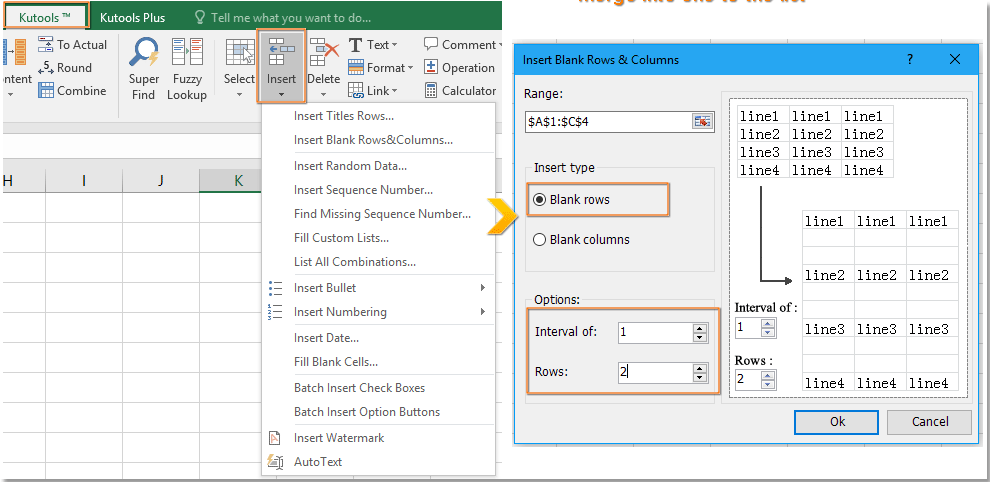
2। क्लिक करें Ok, प्रत्येक पंक्ति के नीचे रिक्त पंक्तियाँ डाली गई हैं।
3. रेंज को चयनित रखें, क्लिक करें कुटूल > सम्मिलित करें > रिक्त कक्ष भरें. में रिक्त कक्ष भरें संवाद, जांचें मूल्यों पर आधारित और नीचे विकल्प.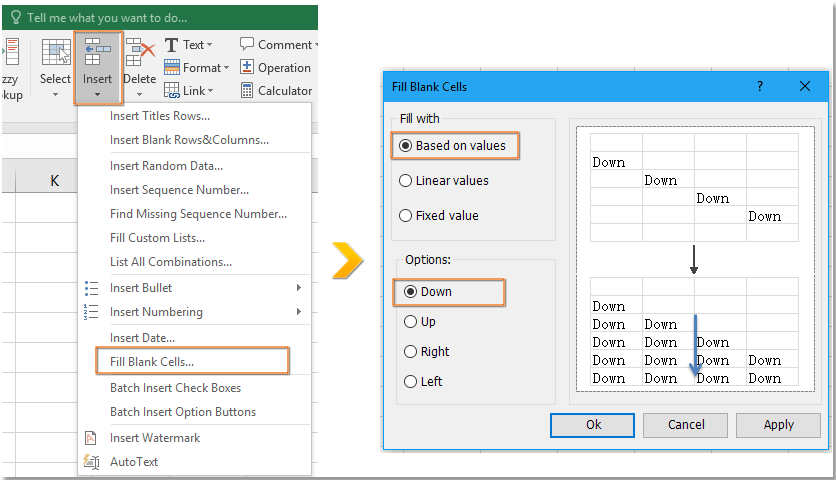
4। क्लिक करें Ok. अब रिक्त कक्षों को उपरोक्त मान से भर दिया गया है।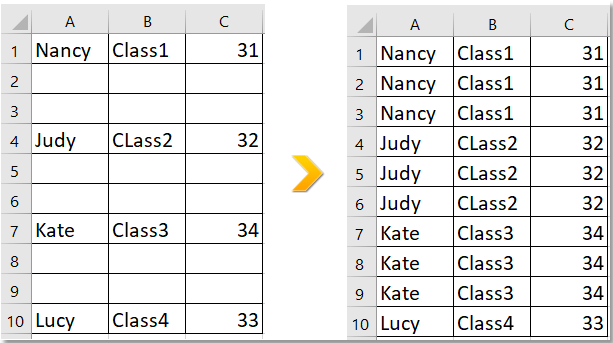
सर्वोत्तम कार्यालय उत्पादकता उपकरण
एक्सेल के लिए कुटूल के साथ अपने एक्सेल कौशल को सुपरचार्ज करें, और पहले जैसी दक्षता का अनुभव करें। एक्सेल के लिए कुटूल उत्पादकता बढ़ाने और समय बचाने के लिए 300 से अधिक उन्नत सुविधाएँ प्रदान करता है। वह सुविधा प्राप्त करने के लिए यहां क्लिक करें जिसकी आपको सबसे अधिक आवश्यकता है...

ऑफिस टैब ऑफिस में टैब्ड इंटरफ़ेस लाता है, और आपके काम को बहुत आसान बनाता है
- Word, Excel, PowerPoint में टैब्ड संपादन और रीडिंग सक्षम करें, प्रकाशक, एक्सेस, विसियो और प्रोजेक्ट।
- नई विंडो के बजाय एक ही विंडो के नए टैब में एकाधिक दस्तावेज़ खोलें और बनाएं।
- आपकी उत्पादकता 50% बढ़ जाती है, और आपके लिए हर दिन सैकड़ों माउस क्लिक कम हो जाते हैं!
